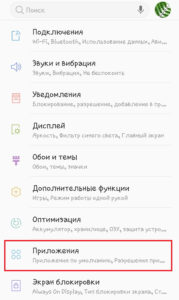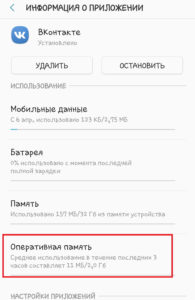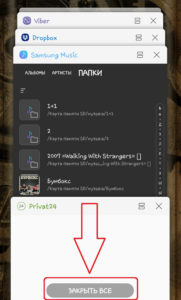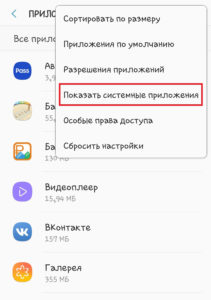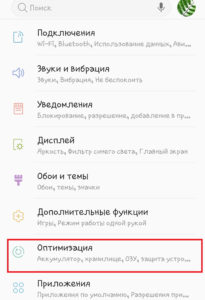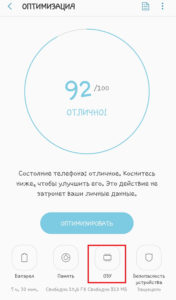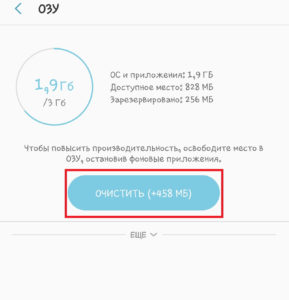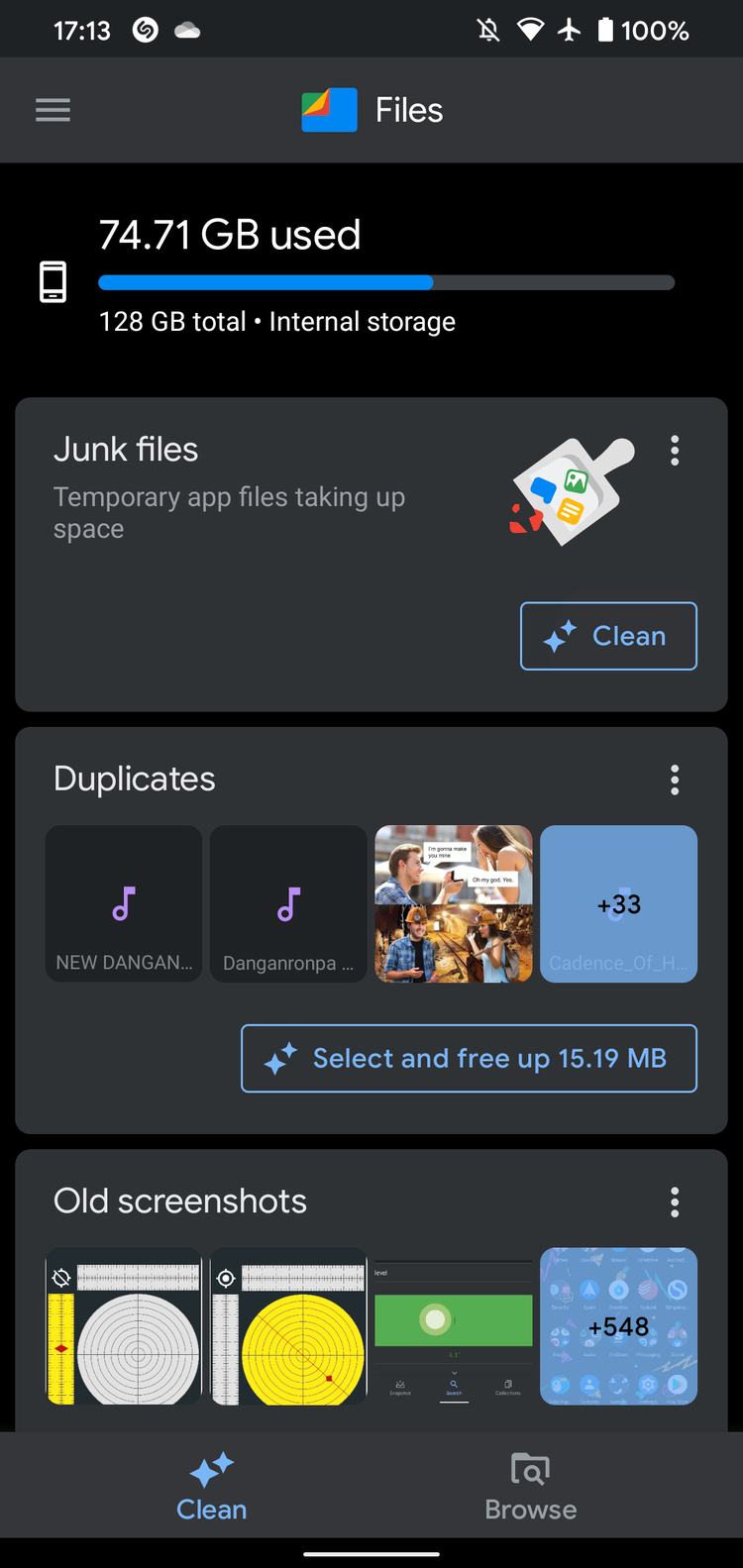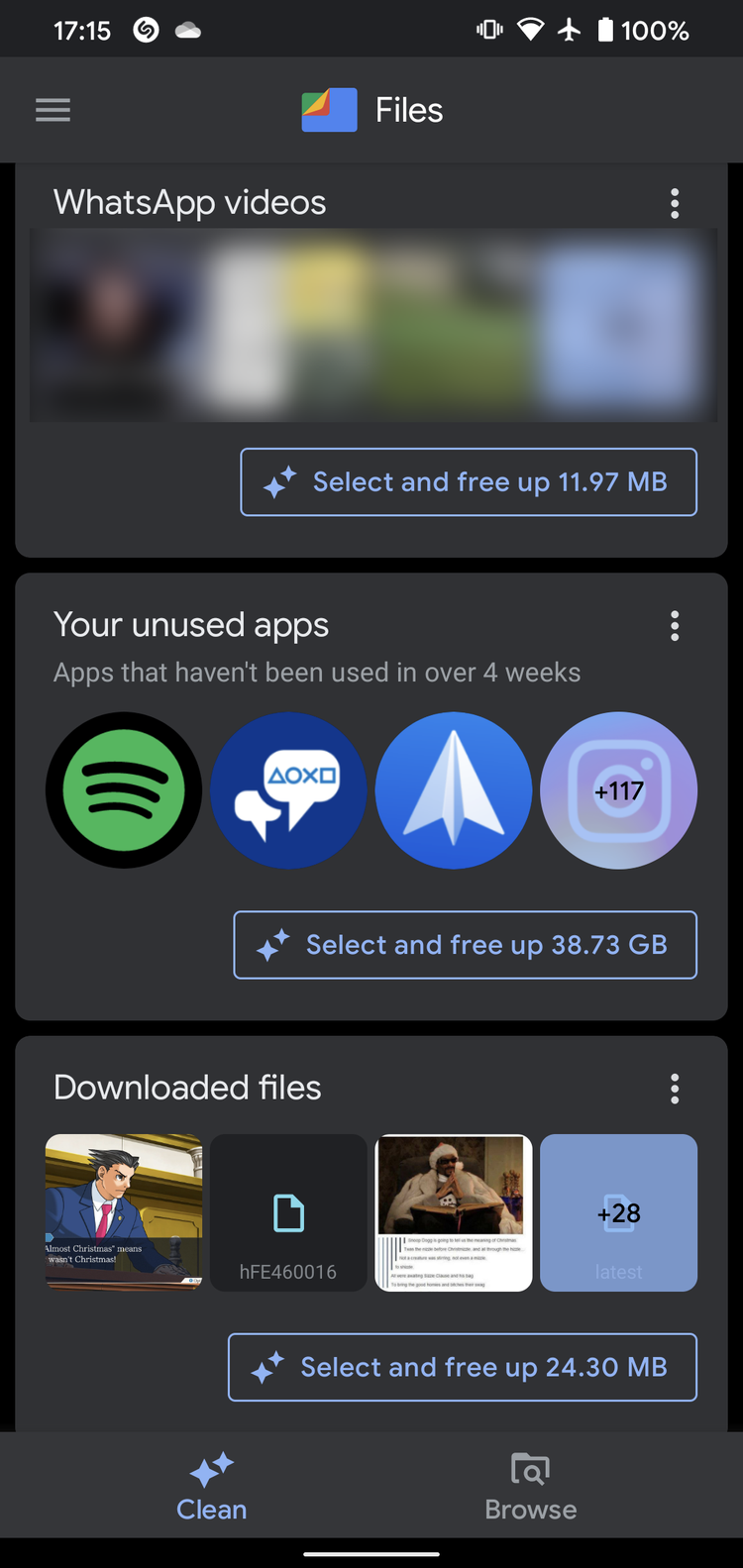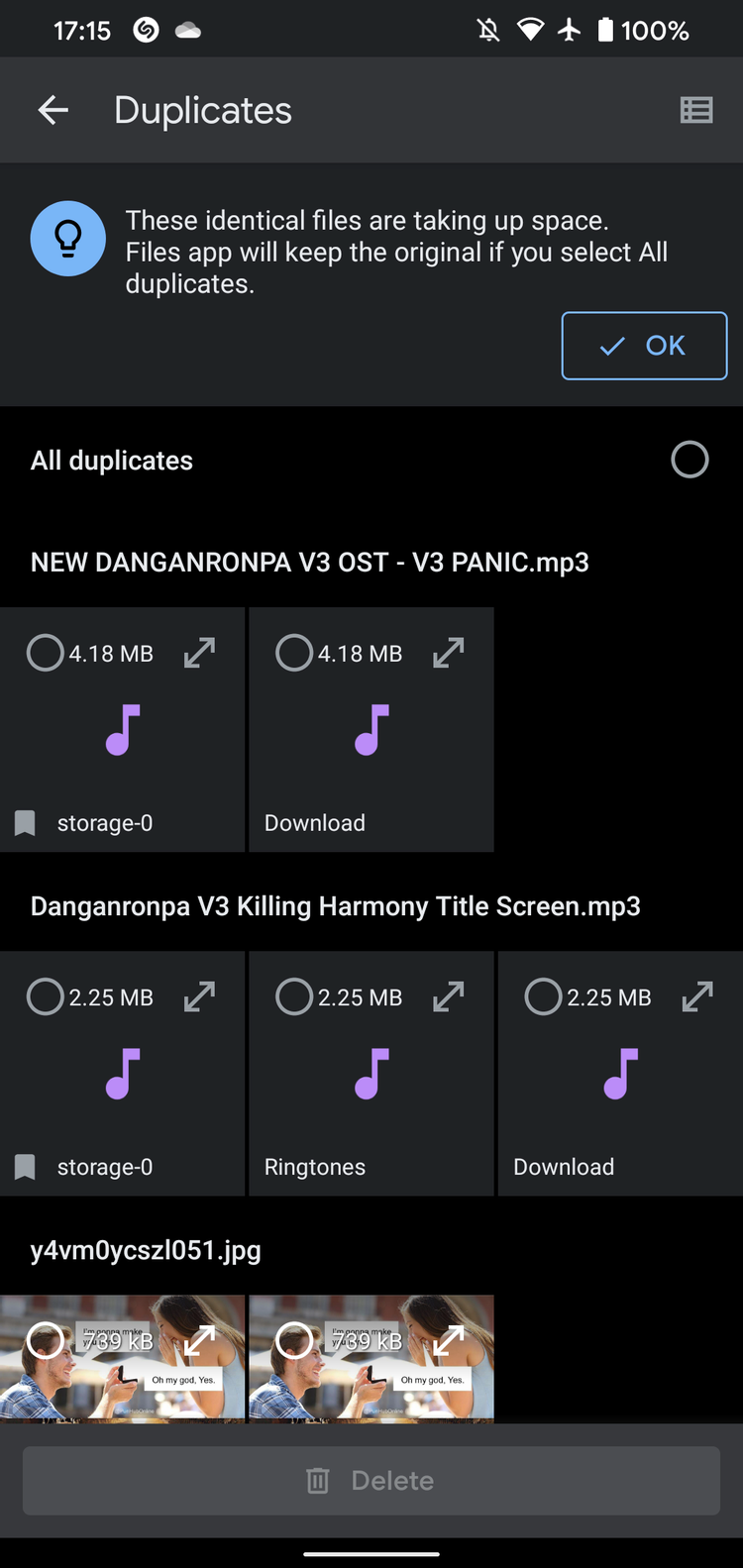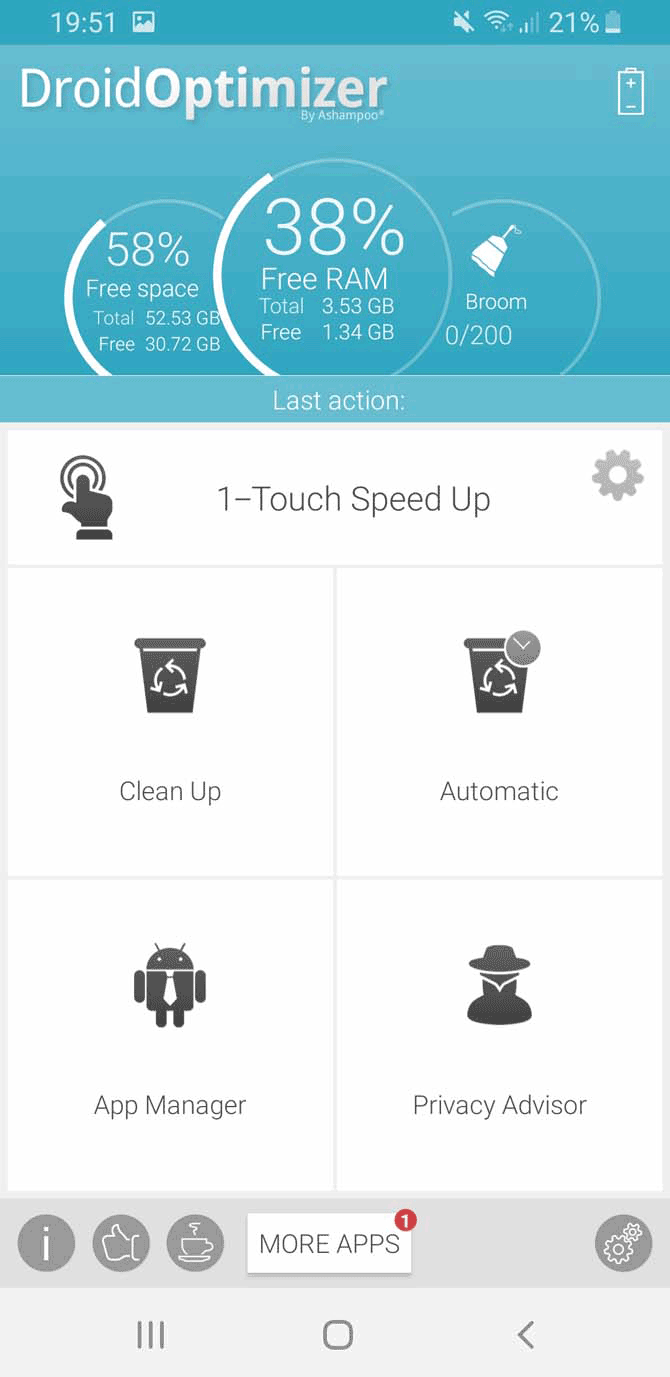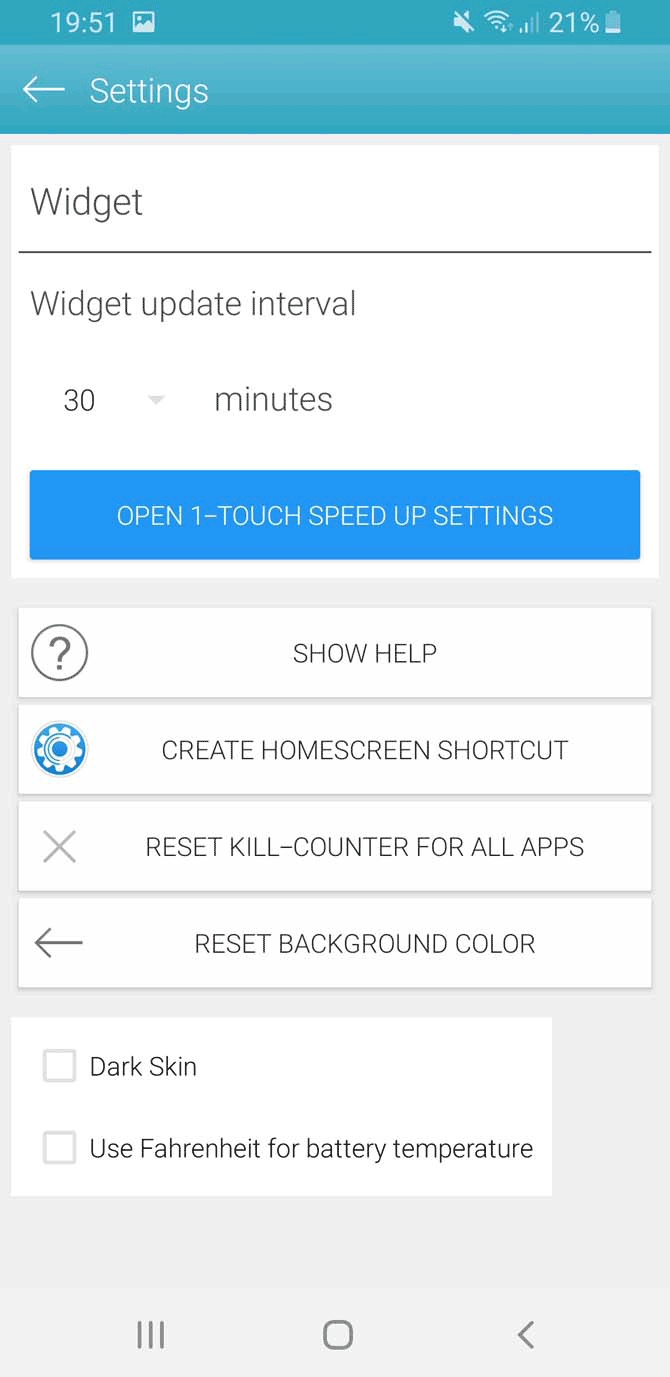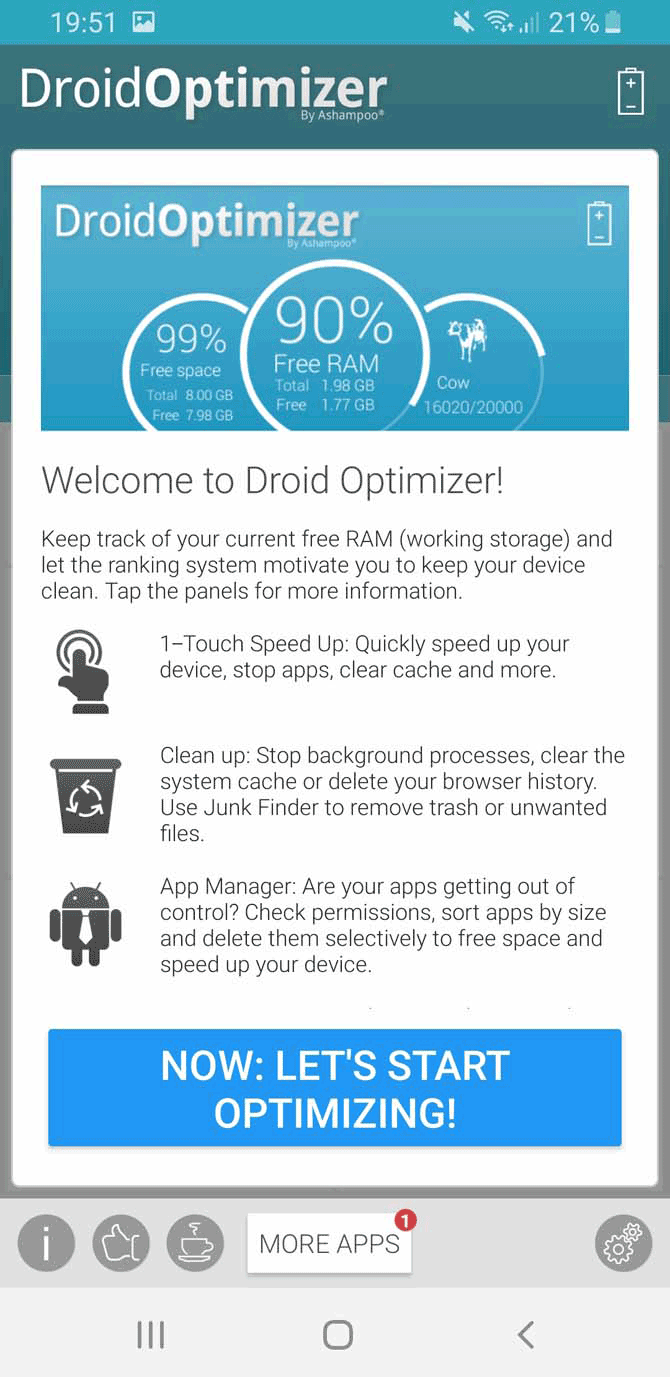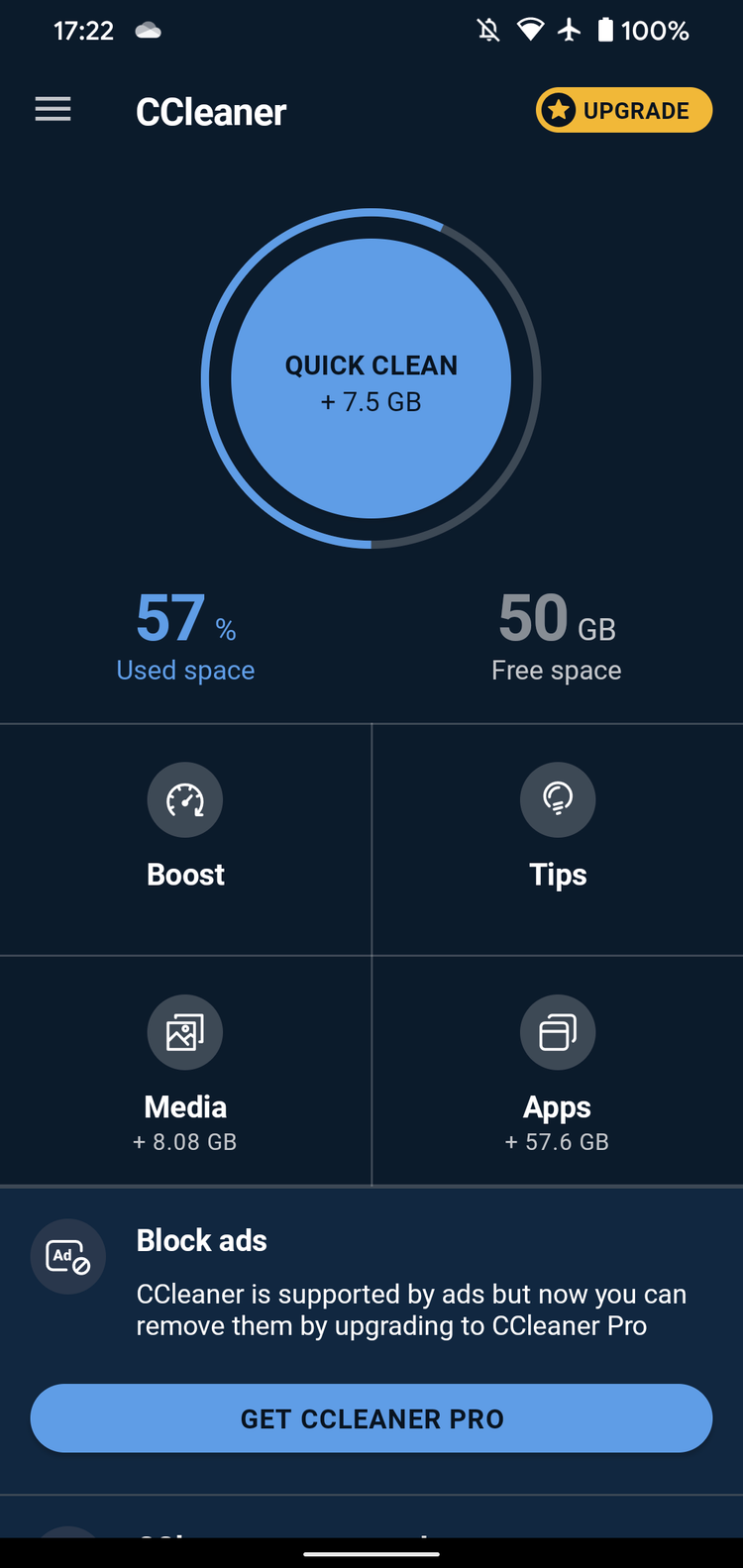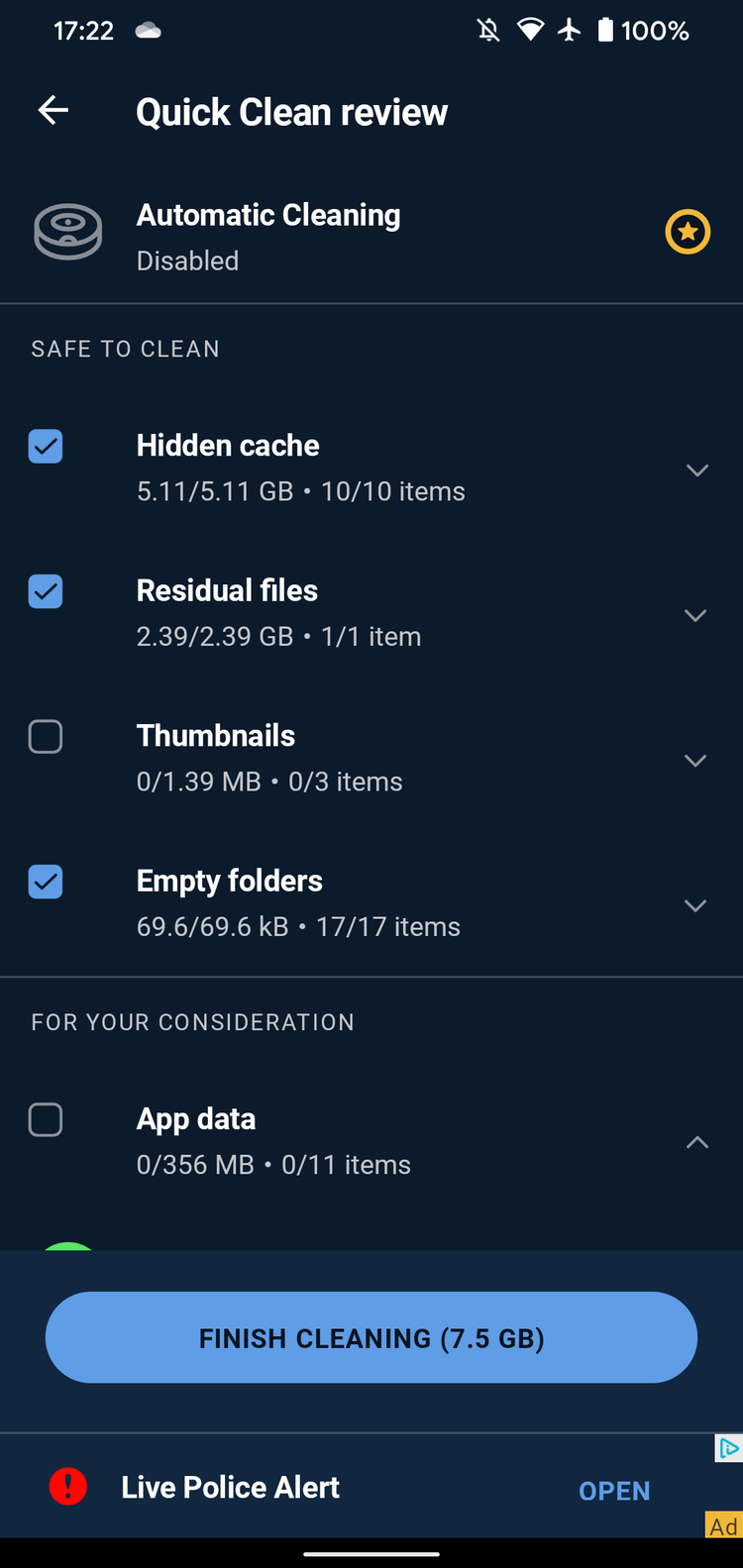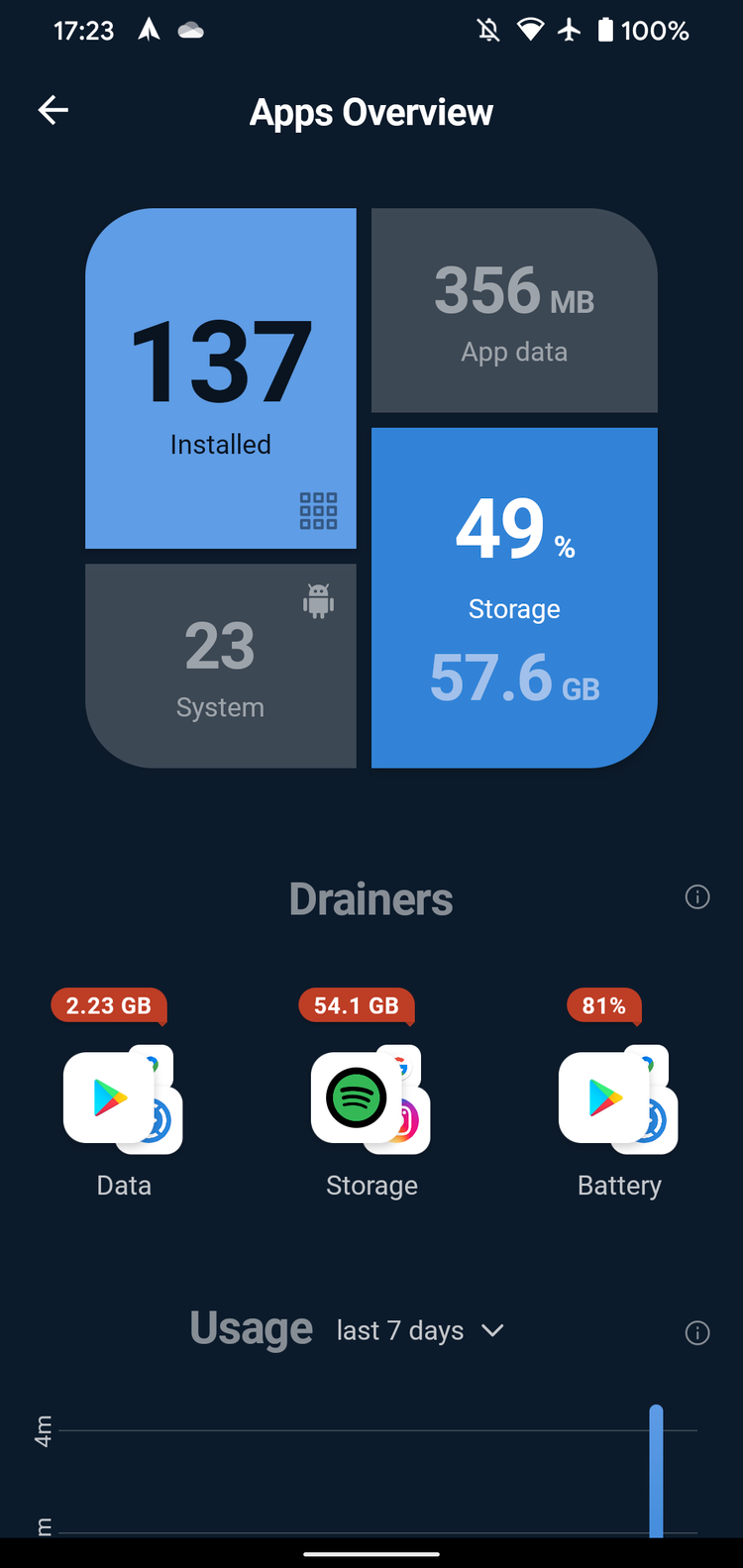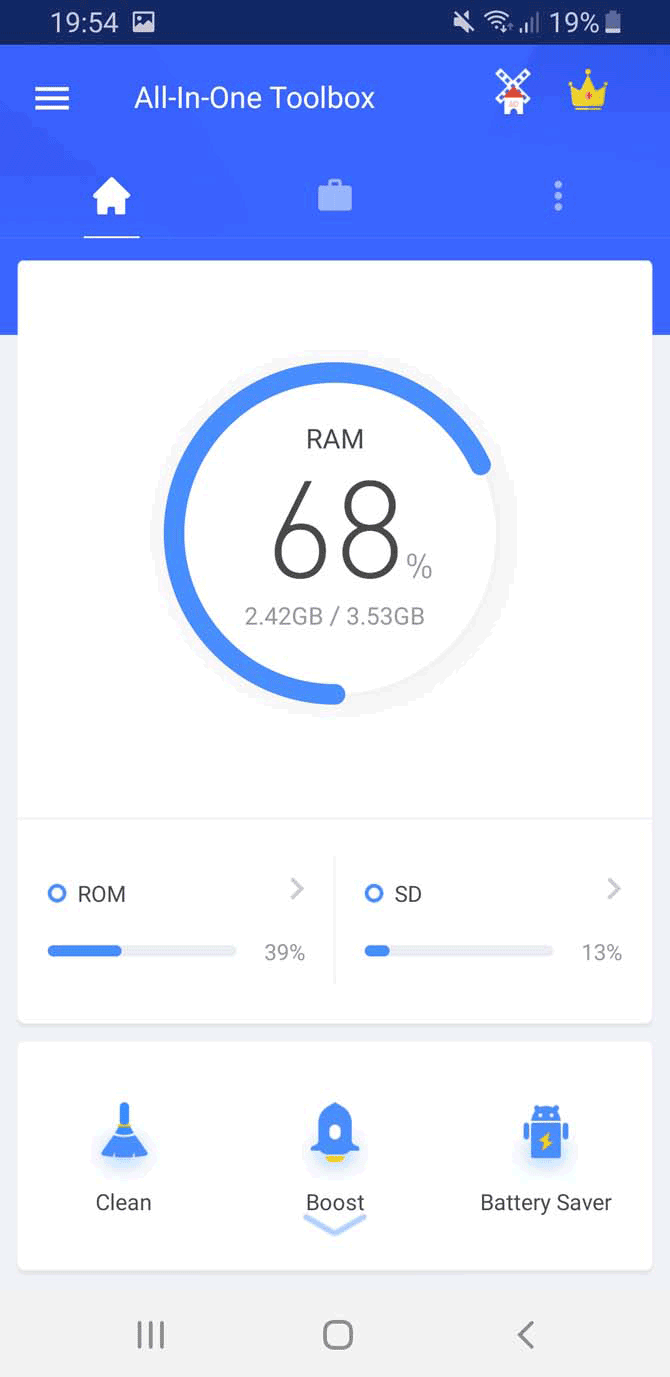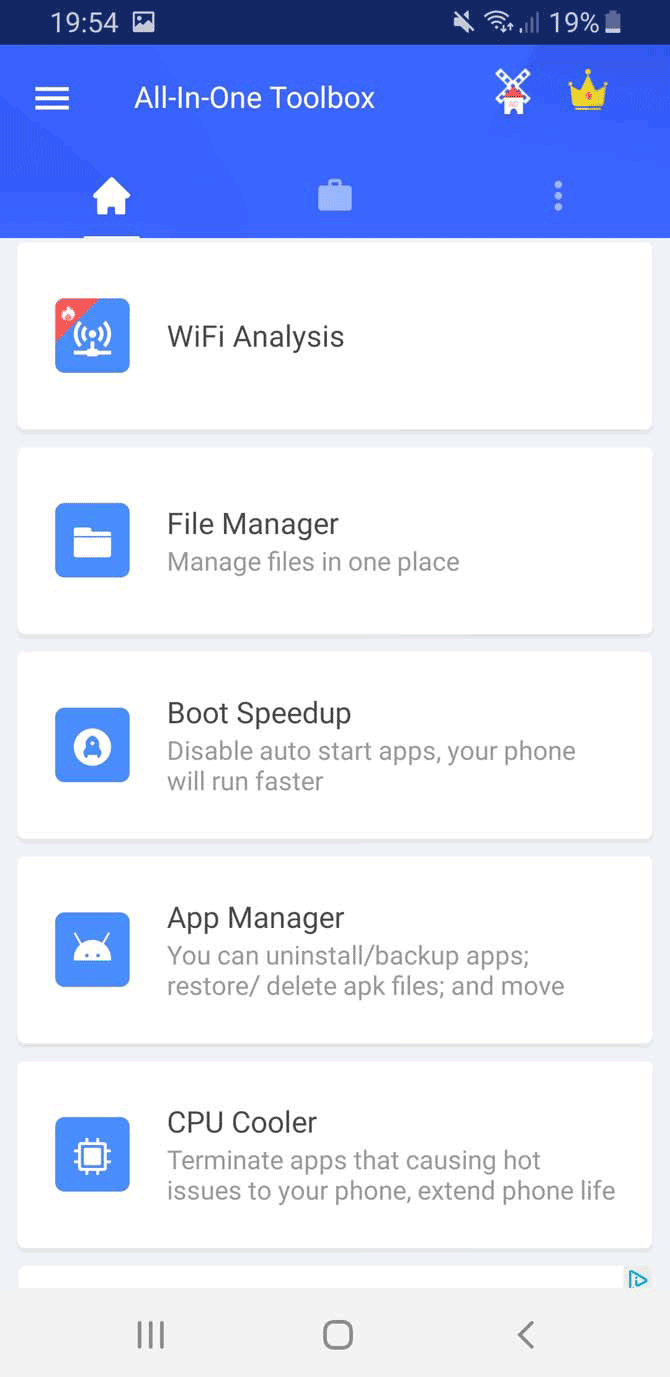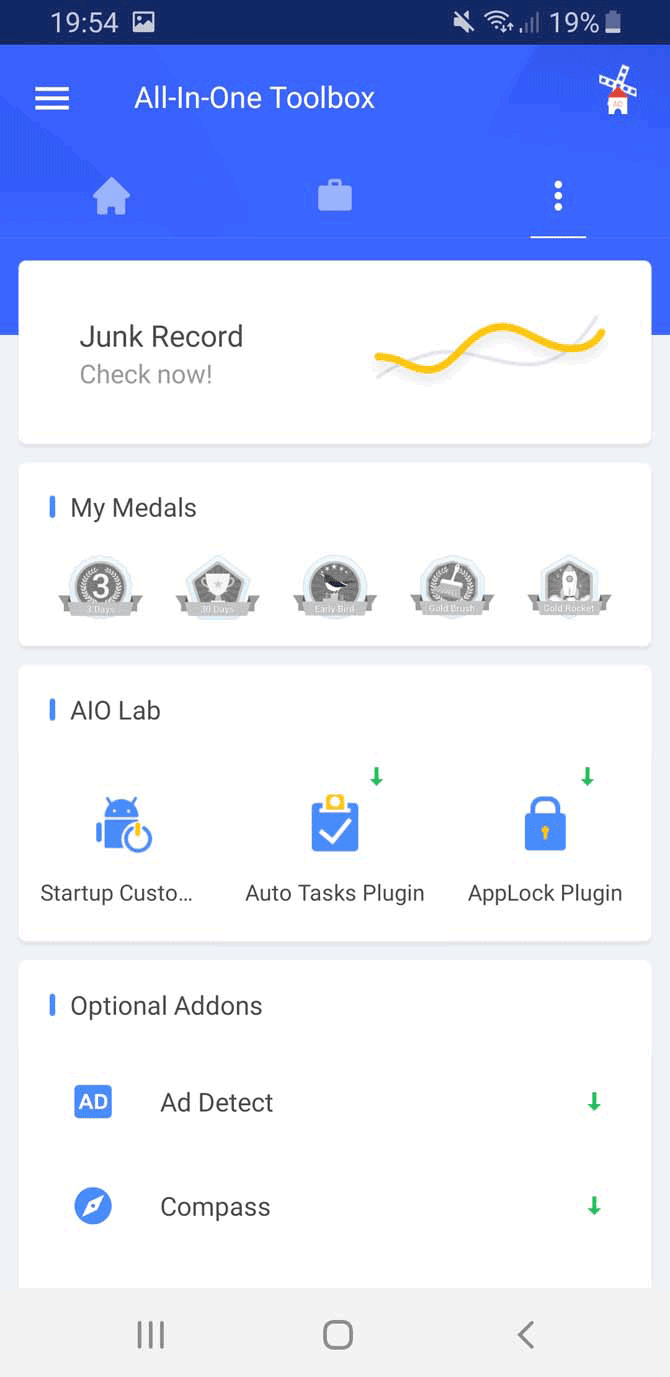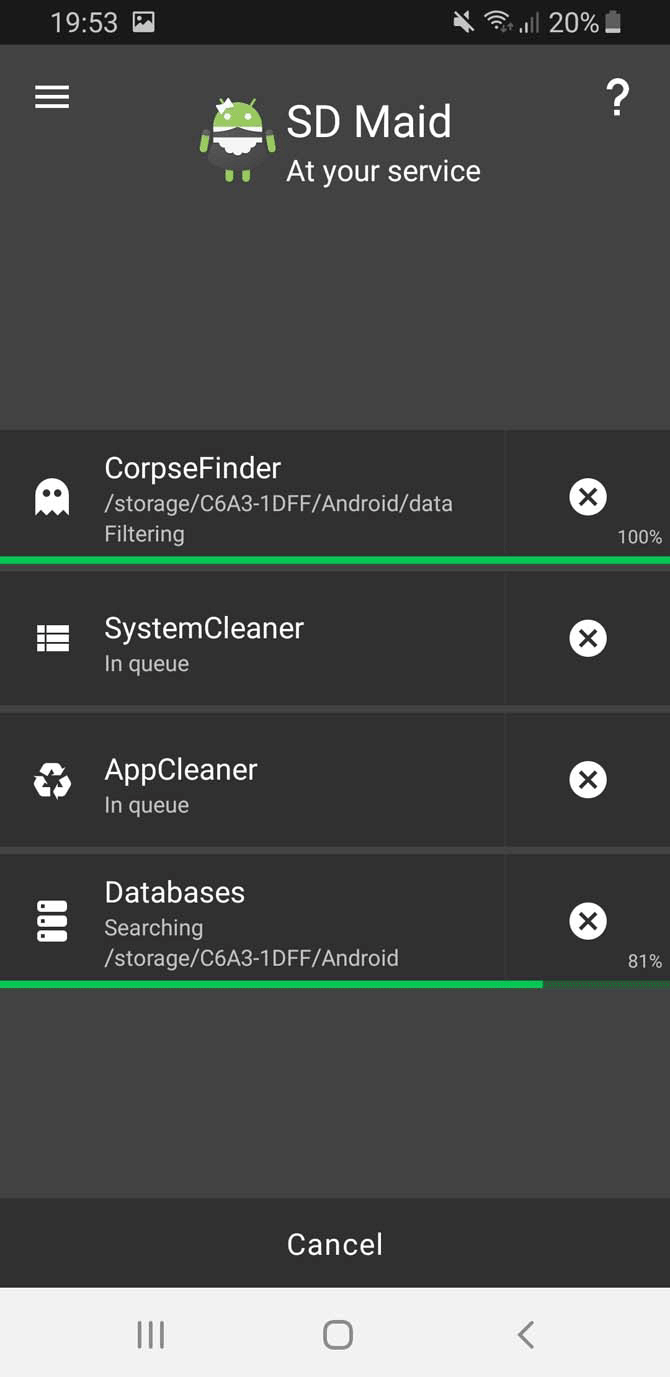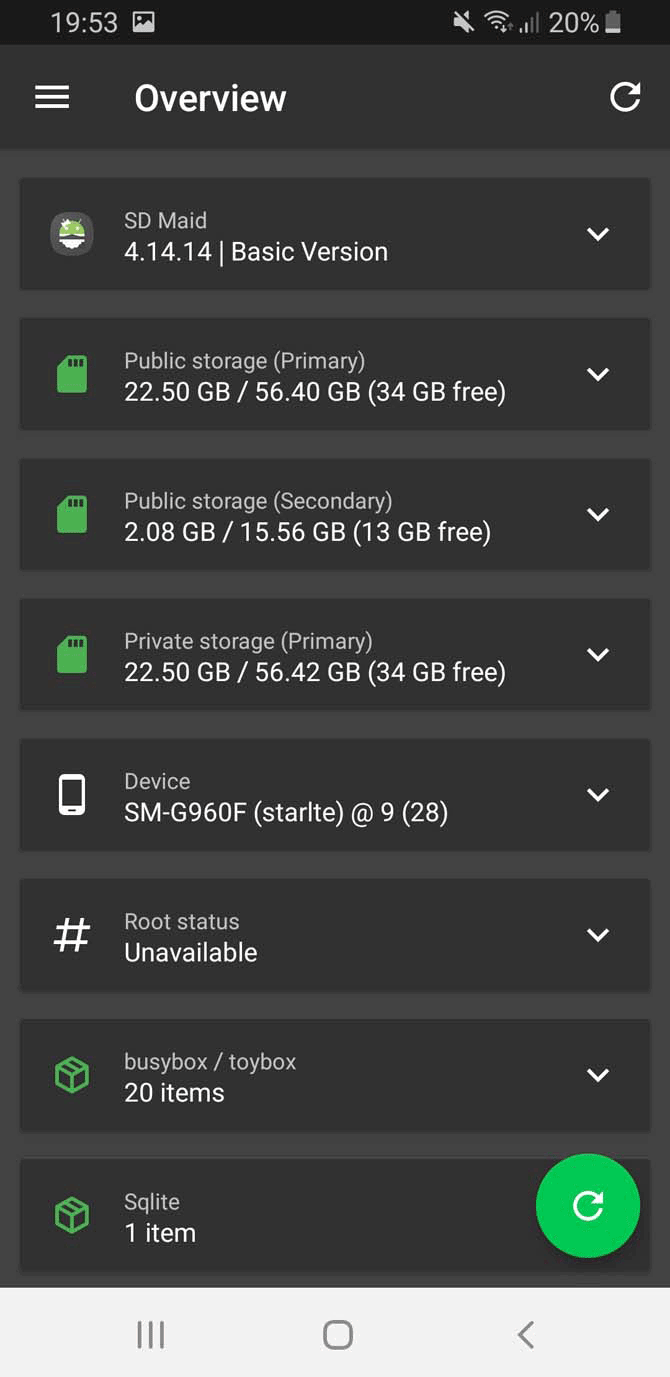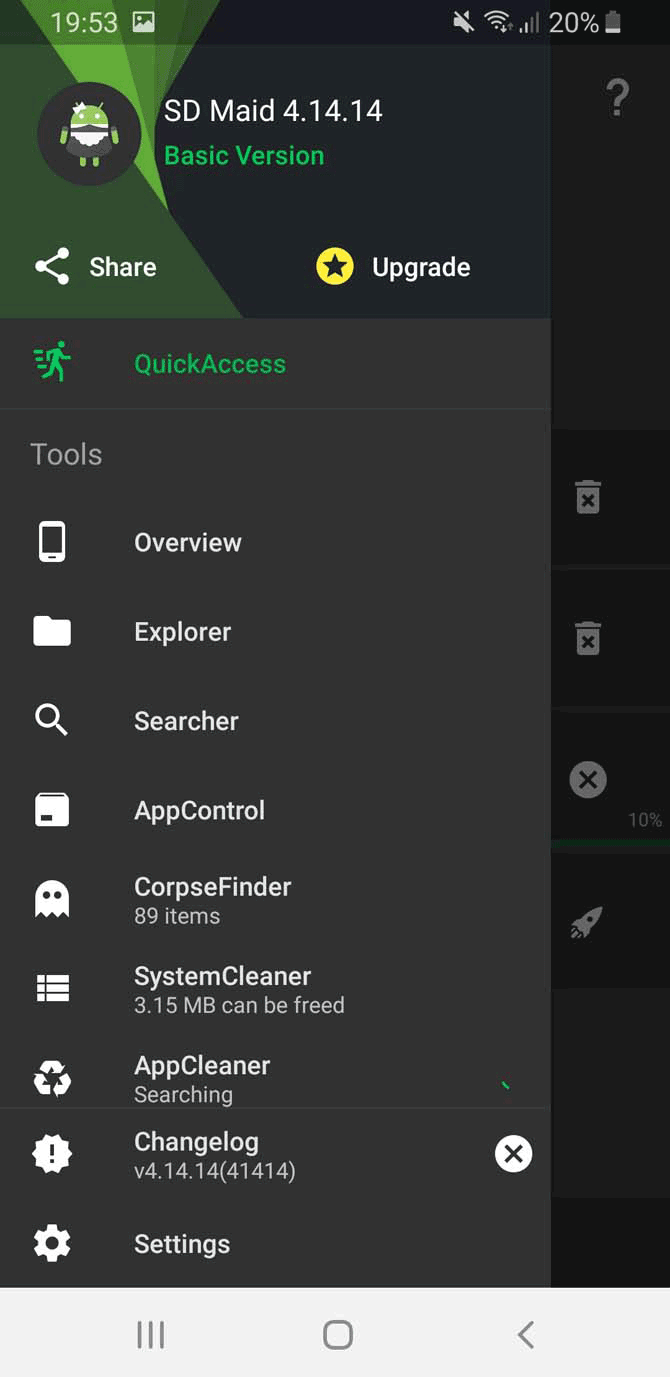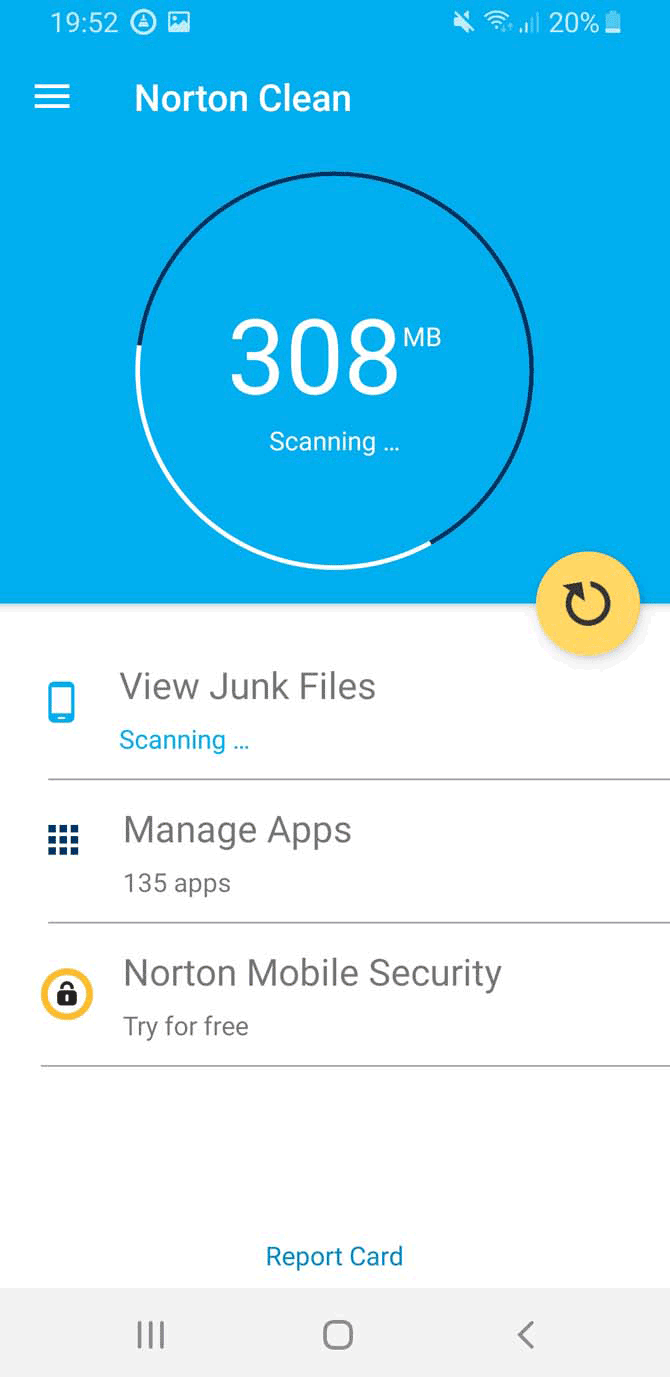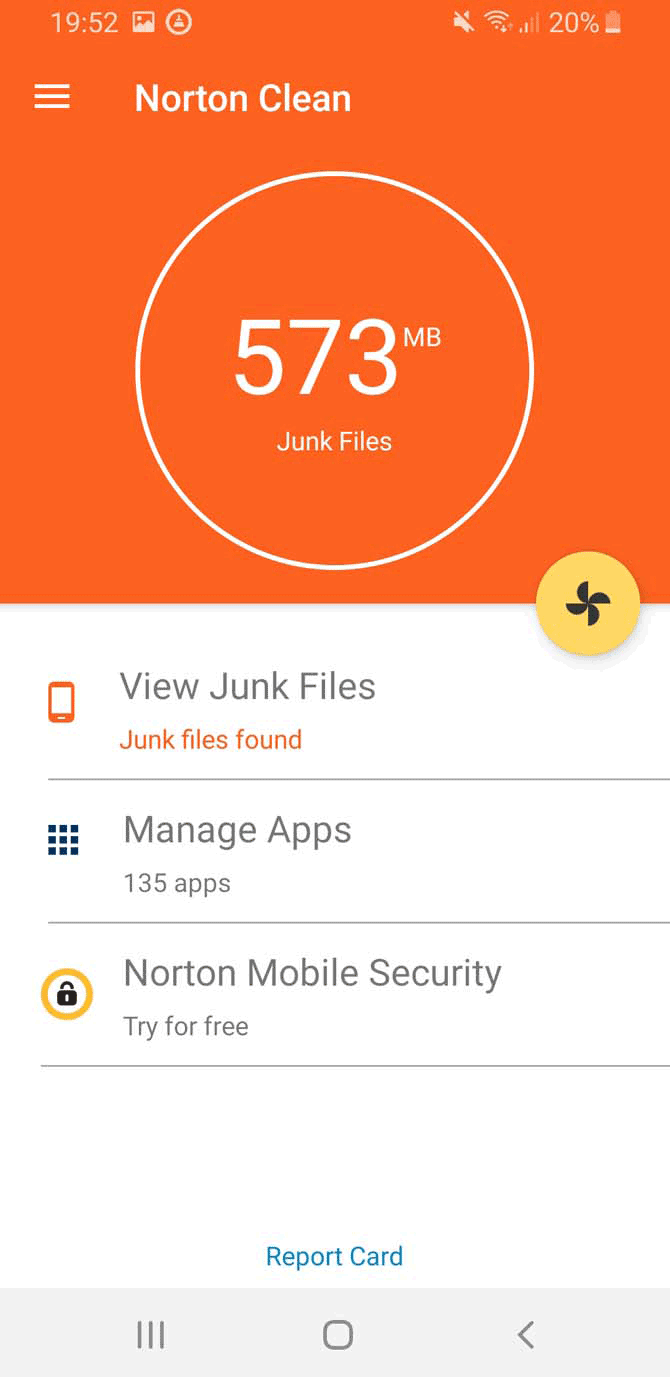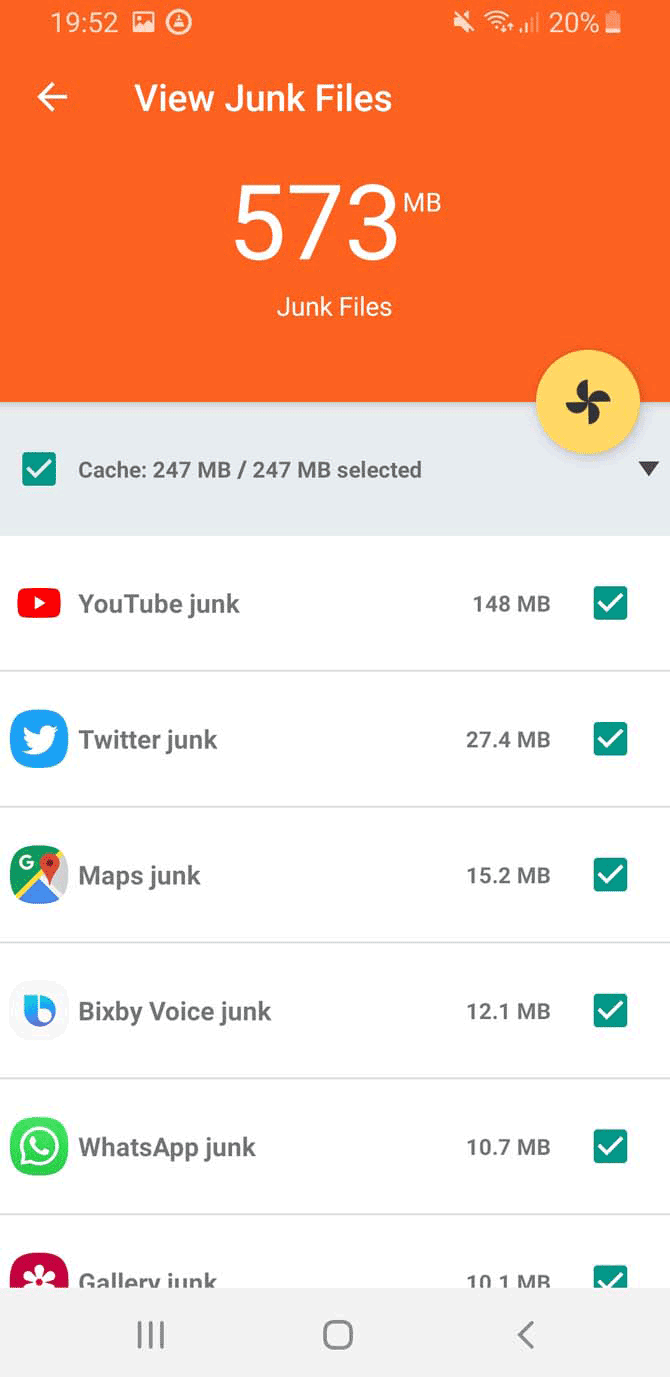- Как очистить оперативную память на Android
- Способы работы с ОЗУ
- Через настройки устройства
- Встроенные функции автоматического освобождения ОЗУ
- Отключение системных программ
- Использование встроенной утилиты
- Очистка ОЗУ с помощью специального приложения
- Заключение
- Android автоматическая очистка памяти
- 6 Android приложений, которые действительно очистят и ускорят ваш смартфон
- 1. Files by Google
- 2. Droid Optimizer
- 3. CCleaner
- 4. All-In-One Toolbox
- 5. SD Maid
- 6. Norton Clean
- Предупреждение о Фоновых процессах
- Держите Android в чистоте и порядке
Как очистить оперативную память на Android
Современные смартфоны на операционной системе Android практически полностью способны заменить компьютер. С каждым годом выпускаются более мощные и функциональные гаджеты. Уже сегодня они способны работать сразу с несколькими утилитами, разделяя дисплей, держать в оперативной памяти еще ряд программ и массу информации. Все это засоряет ОЗУ и замедляет работу устройства. Чтобы этого избежать и ускорить работу телефона, нужно знать, как очистить оперативную память на “Андроиде”.
Способы работы с ОЗУ

- Через настройки.
- Через диспетчер задач.
- Остановка фоновых приложений (в “Диспетчере приложений”).
- Встроенные функции очистки, которые имеются на версиях Android 7 и выше.
Каждый из способов имеет свои варианты.
Через настройки устройства
Каждый Android-девайс имеет встроенные инструменты для освобождения ОЗУ, которые расположены в “Настройках”:
- Открываем “Настройки” устройства.
- Находим пункт «Диспетчер приложений» или «Приложения».
- В появившемся списке программ, установленных на телефоне, открываем каждое приложение и нажимаем кнопку «Остановить», чтобы утилита прекратила свою работу и выгрузилась из оперативной памяти.
- На более новых устройствах дополнительно в разделе «Оперативная память» кликаем «Меню» (или зажимаем и удерживаем кнопку «Назад» до появления дополнительного меню). Затем тапаем на кнопку «Остановить».
Это не самый удобный и быстрый способ, поэтому переходим к следующему.
Встроенные функции автоматического освобождения ОЗУ
Каждый гаджет с операционной системой Android имеет такую функцию, как автоматическая очистка RAM. Речь идет о “Диспетчере задач”. С его помощью можно закрыть фоновые приложения. Для этого:
- Нажмите и удерживайте кнопку «Домой» до появления нужного меню. Здесь будут отображены все работающие в данный момент приложения. Закройте их – просто смахните влево или вправо.
- На некоторых моделях телефонов для вызова “Диспетчера приложений” предусмотрена соответствующая сенсорная кнопка, которая располагается слева или справа от клавиши «Домой» и имеет вид двух прямоугольников (один за другим). При нажатии на эту кнопку также открывается окно, в котором отображены все запущенные процессы. Смахните их влево или вправо, чтобы остановить.
Это основной и самый быстрый способ остановить работу фоновых программ и освободить оперативку. Он подходит для любых типов устройств – телефонов и планшетов.
Отключение системных программ
Многие утилиты работают в фоне постоянно. Они нужны для корректной работы операционной системы, поэтому не отображаются в “Диспетчере”. Однако не все обязательны, некоторые можно отключить.
Итак, чтобы остановить системное приложение, потребуется:
- Открыть настройки и перейти в раздел «Приложения».
- В дополнительном меню выбрать «Показать системные».
- Найти ненужные программы, открыть их и кликнуть «Остановить».
Важно учесть, что после перезагрузки эти программы снова запустятся и останавливать их работу придется заново. Данный вариант стоит использовать только в крайнем случае – если слишком быстро заполняется оперативная память и ни один из способов очистки не помогает.
Использование встроенной утилиты
На устройства с Android , начиная с 7 версии, предусмотрена специальная утилита автоматической оптимизации, которая предусматривает очистку ОЗУ. Она значительно упрощает оптимизацию функционирования системы. Чтобы активировать опцию, необходимо:
- Открыть настройки устройства.
- Перейти в раздел «Оптимизация».
- Если после сканирования система подсказывает, что требуется разгрузить оперативку, – нажать «Очистить». Фоновые программы будут закрыты автоматически.
Это встроенная автоматическая очистка RAM, которая, как уже упоминалось, имеется в большинстве современных смартфонах с версией Android 7 и выше. С ее помощью легко ускорить устройство.
Очистка ОЗУ с помощью специального приложения
Если вышеуказанные способы по каким-то причинам не сработали, поможет универсальный метод – использование стороннего приложения. Таких программ довольно много, но наиболее эффективны следующие:
Скачать их можно бесплатно в Play Market. Эти утилиты имеют широкий набор функций и помогают быстро оптимизировать работу устройства. После запуска приложение сканирует смартфон и предлагает варианты действий. Остается выбрать очистку ОЗУ. Также названные программы работают с внутренней памятью, переносят утилиты и игры на SD-карту, следят за работой батареи и многое другое.
Стоит отметить, что эти утилиты имеют и негативное влияние на работу системы. Они всегда функционируют в фоне, чтобы постоянно сканировать систему и вовремя производить оптимизацию. Это занимает много ресурсов, поэтому девайс начинает “тормозить”, сокращается автономность его работы. Пользоваться дополнительными приложениями стоит только в случае, если в вашем устройстве нет встроенных инструментов для чистки памяти.
Заключение
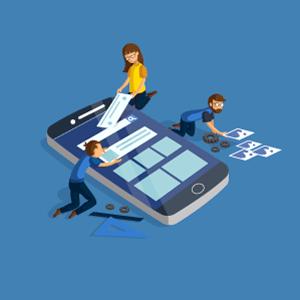
Какой из способов использовать – зависит от возможностей вашего смартфона. Время от времени стоит производить чистку внутренней и внешней памяти от накопившегося кэша. Как это делается, подробно описано в статье «Как очистить внутреннюю память на Android ». Также иногда перезагружать устройство.
Источник
Android автоматическая очистка памяти
Краткое описание:
Лучшее приложение для оптимизации памяти вашего устройства. В прошлом называлось Smart RAM Booster.
- Smart RAM Booster: виджет для быстрой очистки ОЗУ
- Быстрая очистка кэша: очистка кэша в одно касание
- Быстрая очистка SD-карты: сканирование и удаление лишних файлов
- Менеджер приложений: остановка, отключение, автозапуск приложений
Изюминкой приложения является маленький настраиваемый виджет для очистки ОЗУ, который отображается поверх любого приложения. Большинство устройств Android имеют ограничения по управлению оперативной памятью. Штатный менеджер задач выборочно убивает низкоприоритетные процессы, чтобы резервировать память для высокоприоритетных.. Это не всегда происходит вовремя, что приводит к снижению производительности, особенно когда вы запускаете новое приложение после просмотра тяжелых веб-страниц. Процессы замедляются.
RAM Booster имеет 4 уровня автоочистки: агрессивный, мощный, средний, мягкий.
- Агрессивный: убивает большинство низкоприоритетных приложений
- Мощный: убивает приложения не только с низким приоритетом, но и те, которые потребляют памяти чуть ниже среднего
- Средний: убивает приложения, которые потребляют памяти выше среднего
- Мягкий: убивает только те приложения, которые используют много памяти
Есть 5 способов очисткиАвтоочистка:
- Автоматичекая очистка в соответствии с параметрами, установленными пользователем
- Плавающий виджет – запустите RAM Booster виджетом (включен по умолчанию), отрегулируйте его положение и нажмите на виджет для освобождения памяти в любое удобное время
- Виджет домашнего экрана – одно нажатие для очистки (длительное нажатие на домашнем экране для добавления виджета)
- Панель уведомлений – одно нажатие для очистки (включение иконки панели уведомлений в настройках приложения)
- Очистить сейчас – нажмите эту кнопку на главном экране приложения
Быстрая очистка кэша
- Очистка кэша в одно касание
- Просмотр свойств внутреннего и внешнего кэшей
- Выбор приложений, использующих большинство кэша
- Быстрая очистка SD-карты
- Отображение разделов SD-карты
- Сканирование больших, лишних файлов
- Очистка фото и музыки
- Напоминание при нехватке памяти
Менеджер приложений
- ☆ Резервное копирование и удаление приложений
- Напоминание о перемещении приложений на SD-карту
- Остановка редко используемых приложений для экономии заряда
- Отключение системных приложений
- Сканирование приложений с автозапуском
- Управление файлами резервных копий (.apk)
Русский интерфейс: Да
Сообщение отредактировал vovanKARPO — 16.10.17, 23:57
Самая замечательная часть этого приложения это небольшой, настраиваемый виджет, который помещается поверх любого приложения, и одним щелчком мыши очищает оперативную память.
Рекомендовано AddictiveTips.
Популярное приложение на AppBrain.
Большинство устройств Android имеет ограниченный объемом памяти.
Диспетчер задач Android выборочно убивает низко приоритетные задачи для того, чтобы освободить память для приложений с более высоким приоритетом. Это не всегда выполняются в соответствующее время, что приводит к замедлению реагирования приложений, отставанию при запуске нового приложения особенно после просмотра тяжелых веб-страниц. Это приводит к плохим впечатлениям.
Как RAM Booster работает
RAM Booster предназначен для решения вопросов выборочной выгрузки из памяти менее важных приложений, которые работают в фоновом режиме, но потребляют значительный объем памяти устройства.
RAM Booster поставляется с автоматическим выгрузкой в 4-х уровнях: агрессивная, сильная, средняя, мягкая.
☆ Агрессивная: выгружает приложения с наиболее низким приоритетом
☆ Сильная: выгружает приложения с низким приоритетом, а также приложения потребляющие ресурсов слегка ниже «среднего»
☆ Средняя: выгружает приложения, которые потребляют память выше «среднего»
☆ Мягкая: выгружает только те приложения, которые используют значительные объемы памяти
«Средний» оценивается в режиме реального времени на основе запущенных приложений и изменением с течением времени.
Как работать с RAM Booster
Есть 5 способов очистки:
☆ Автоматическая: автоматичекая очистка в соответствии с имеющейся оперативной памятью и временных условий
☆ Виджет наложения — запуск RAM Booster виджетом (включен по умолчанию), отрегулируйте положение виджета, и нажмите на виджет для освобождения памяти в любое удобное для вас время.
☆ Виджет главного экрана — один клик для освобождения памяти (длительное нажатие на главном экране> добавить Виджет RAM Booster)
☆ Панель уведомлений — один клик для освобождения памяти (переключение видимости в панели уведомлений в настройках приложения)
☆ Очистить — нажмите эту кнопку в главном экране приложения
Инструмент:
☆ Очистка кэша в 1 клик
Есть много вариантов настройками приложения, и процесса высвобождения памяти:
☆ Повышение уровня: выберите уровнь очистки
☆ Красивые темы на ваш выбор
☆ Белый список приложений: приложения не будут убиты при очистке
☆ Автоматическая очистка: происходит с минимальным порогом памяти и временным интервалом
☆ Стиль отчета — определяет как показывать отчеты
☆ Тактильность обратной связи- Настройка вибрации при касании виджета
☆ Положение/размер виджета наложения — Изменение положения и размера виджета наложения
☆ Прозрачность виджета наложения — Изменение уровня прозрачности
☆ Настройка действий по долгому и короткому нажатию на виджет наложения
Источник
6 Android приложений, которые действительно очистят и ускорят ваш смартфон
Многие начинают чистить свой смартфон только тогда, когда он начинает глючить. Android не такой, каким был несколько лет назад, и он больше не требует постоянного обслуживания, но время от времени все-таки стоит почистить систему. И не стоит недооценивать чистоту и порядок в ней — это действительно может продлить срок службы вашего устройства.
Весь фокус в том, чтобы найти приложение, которое выполняет собственные обещания. Ведь если это не так, то в лучшем случае — оно занимает лишнее место на вашем устройстве, а в худшем — может заразить вирусами, удалить личные данные или просто завалить все рекламой. Однако не все Android приложения для очистки бесполезны, и мы покажем вам те, которые достойны внимания.
1. Files by Google
Официальный файловый менеджер от Google прост в использовании и его стоит попробовать в первую очередь. Запустите приложение и нажмите на вкладку Очистить снизу.
Далее приложение покажет несколько областей, в которых можно освободить память от лишнего. Например, мусорные файлы, дубликаты файлов, резервные копии фото и неиспользуемые приложения. Нажмите на одну из областей, чтобы посмотреть, что именно занимает больше всего места, решите что хотите удалить и позвольте приложению позаботиться об этом.
Также вы можете использовать вкладку Обзор, чтобы посмотреть всю файловую систему и вручную проверить все более подробно.
Как вы увидите далее — во множестве приложений включен режим ручной чистки, но также включены оптимизация оперативной памяти и другие избыточные функции. Files является одним из лучших решений, если вам нужно легкое приложение для очистки системы, в котором нет ничего лишнего.
Скачать Files by Google (Бесплатно)
2. Droid Optimizer
Droid Optimizer — одно из самых популярных Android приложений для очистки системы с более чем миллионом скачиваний из Google Play Store. Оно просто в использовании, особенно для новичков, с поясняющим окном о всех запрошенных разрешениях и используемых функциях.
Также оно предлагает «рейтинговую систему» — призванную мотивировать вас соблюдать порядок. Если, конечно, вы не против, чтобы ваше устройство прививало вам хорошие привычки, то Droid Optimizer является лучшим выбором для вас.
Все, что вам нужно, чтобы очистить устройство — это одно нажатие. Далее вы увидите статистику вверху экрана; постоянная и оперативная память отображаются рядом с вашим «рейтингом», где вам начисляются очки за каждую очистку системы.
Также Droid Optimizer позволяет единожды настроить и включить регулярную, автоматическую очистку системы. Этот режим очищает кеш, закрывает фоновые приложения и удаляет неиспользуемые файлы. Еще есть режим «планировщик Good Night», который экономит энергию, отключая такие функции как WiFi, если они не используются.
Есть еще одна полезная функция, которую предоставляет Droid Optimizer. С помощью Массового удаления приложений, вы можете быстро освободить много места на вашем устройстве.
Droid Optimizer не самое приятное приложение, но оно работает. И если вам нужно лучшее Android приложение, которое вы потрудитесь настроить, но потом забудете о том, чтобы чистить систему самому — это идеальный выбор.
Скачать Droid Optimizer (Бесплатно, есть встроенные покупки).
3. CCleaner
CCleaner, хорошо известное приложение для настольных ПК, теперь доступно и для Android. Это мультифункциональное приложение, которое отлично подходит для очистки системы от мусорных файлов, занимающих драгоценное место. Основная его функция заключается в очистке кеша приложений, удалении пустых папок и истории браузера.
Оно включает Менеджер приложений, который предоставляет простой и удобный интерфейс для массового удаления приложений. И наконец, функция Информация о системе позволяет просматривать данные о ней (а также о процессоре, оперативной памяти и данных об устройстве).
Оно не требует root прав и почти полностью бесплатно (вы можете оформить подписку Pro, чтобы получить некоторые дополнения).
Скачать CCleaner (Бесплатно, доступна Pro подписка).
4. All-In-One Toolbox
Очистка системы от лишних файлов — это не все. Как насчет мониторинга состояния батареи, температуры процессора или избавления от надоедливой рекламы? Приложение с соответствующим названием All-In-One Toolbox позаботится об этом всем.
Оно может очистить систему от временных файлов и кеша. Очистить от пустых папок и затерявшихся файлов после удаления приложений. По одному нажатию оно сканирует все ваше устройство, а по другому удаляет, и работа сделана. Точно так же и с другими режимами приложения.
Режим Boost очищает систему от кеша и останавливает работу фоновых приложений в два клика. Если хотите, то вы можете активировать Boost+, сделав этот режим автоматическим, но для этого уже потребуется оформить подписку.
Если заряд вашей батареи на исходе, то есть режим Battery Saver, который тоже останавливает работу фоновых приложений, а еще показывает статистику использования батареи.
Если вам этого не достаточно, то также имеется функция массового удаления, углубленная очистка и мониторинг WiFi сети. Как видно из названия — All-In-One Toolbox делает все это. Также оно предлагает, как и Droid Optimizer, рейтинговую систему, чтобы оценивать использование приложения.
Скачать All-In-One Toolbox (Бесплатно, внутренние покупки) или All-In-One Toolbox Pro (16.15$).
5. SD Maid
SD Maid к вашим услугам для очистки Android устройства. При открытии приложения вы сразу увидите четыре функции для «быстрой уборки» в системе.
- CorpseFinder сканирует и очищает систему от всех затерявшихся файлов и пустых папок после удаления приложений.
- SystemCleaner ищет лишние файлы и папки системы, которые можно безопасно удалить.
- AppCleaner делает то же самое, но в директориях установленных приложений.
- Databases оптимизирует базы данных используемых приложений (по нашему опыту — он освободил около 40 Мб из базы данных Spotify).
Кроме того, оно включает функцию Сканирования хранилища, помогая найти и удалить большие файлы, а также функцию Массового удаления приложений.
SD Maid является одним из самых простых, но самых мощных приложений для очистки, при этом обладает очень приятной ценой.
Скачать SD Maid (Бесплатно, внутренние покупки) или SD Maid Pro (3.57$)
6. Norton Clean
Кроме CCleaner (который принадлежит Avast) — ни одно из вышеупомянутых приложений не является продуктом от топовых компаний по безопасности. Поиски лучшего приложения для очистки системы не могут обойтись без Norton Clean — младшего брата Norton Antivirus от Symantec.
Norton обещает покончить с беспорядком на вашем устройстве. Как и предыдущие — оно проскандирует и очистит кеш, удалит все лишние файлы и неиспользуемые приложения. Менеджер приложений предложит вам список всех установленных, рассортирует их по частоте использования, дате установки и занимаемому месту.
Как и предыдущие — оно просто использовании. Но сравнивая с остальными, оно обладает самым чистым и ярким интерфейсом. Все необходимое находится рядом, и вам не нужно быть продвинутым пользователем, чтобы разобраться в этом.
Оно достаточно базовое по количеству функций и имеет встроенную рекламу других Norton приложений. Но оно полностью бесплатное и в нем нет никаких внутренних покупок.
Скачать Norton Clean (Бесплатно)
Предупреждение о Фоновых процессах
Многие приложения для очистки Android предлагают функцию очистки оперативной памяти и остановки фоновых процессов, такие как CCleaner, например. Но это не всегда хорошо, ведь остановка фоновых процессов может навредить вашей системе.
Максимальное использование оперативной памяти не является проблемой для Android, а даже наоборот, необходимо для увеличения производительности. Да и Android теперь достаточно умен, чтобы качественно управлять потоками и поддерживать производительность на высоком уровне. И вмешательство в этот процесс может нарушить целостность системы и только замедлить ее работу.
Также приложения не должны влиять на работу батареи. Если таки влияют, то система должна уведомить вас об этом. И вы можете продлить срок эксплуатации батареи стандартными средствами Android, а не сторонними приложениями.
Эти приложения очень полезны для очистки системы, но не для контроля ее работы. Ведь Android устройства стали намного мощнее, а сам Android становится лучше и хорошо справляется без вспомогательных решений.
Держите Android в чистоте и порядке
Для большинства современных пользователей Android регулярная очистка не является необходимостью, но она может помочь устройству работать лучше. И да, ваше устройство должно хорошо работать и без этого. Большинство Android устройств оснащены достаточным количеством оперативной и постоянной памяти, чтобы установить и хранить что угодно.
Однако, как мы и говорили, если ваше устройство стало работать хуже, то очистка может помочь. Если вы нашли эту статью полезной, не стесняйтесь поделиться ей с друзьями или в социальных сетях.
Подписывайся на Эксплойт в Telegram, чтобы не пропустить новые компьютерные трюки, хитрости смартфонов и секреты безопасности в интернете.
Источник